以前「 Mac に Docker をインストールする最も?簡単な方法 」では、Docker をインストールしましたが、
同じように Homebrew Cask でインストールし、管理できる GUI アプリケーションの中から、個人的にオススメのアプリを、それぞれ簡単に紹介してみたいと思います。
ユーティリティ
Clipy
一つ目は、クリップボード拡張アプリ Clipy です。
% brew install --cask clipy
クリップボードの履歴を( デフォルトの設定では30件 )保持しておいてくれるので、
例えば「 command + shift + v 」などのショートカットからメニューを開き、過去に「 コピー 」したものを選んで「 ペースト 」することができるようになります。
Rectangle
二つ目は、ウィンドウのリサイズや移動が簡単になるアプリ Rectangle です。
% brew install --cask rectangle
例えば「 control + option + → 」や「 control + option + ← 」を使うと、二つのウィンドウを左右に並べるのが楽になりますし、
マルチディスプレイ環境なら「 control + option + command + → 」のようなショートカットにより、ディスプレイ間のウィンドウの移動も可能になります。
また、Windows で出来るのと同じように、ウィンドウを開いたスペースにドラッグするだけで「 スナップ 」するようにもなりますよ!
同様のアプリに ShiftIt 等もありますが、個人的には、こちらの方がオススメです。
Google 日本語入力
三つ目は、変換精度の高い日本語入力システム Google 日本語入力 です。
% brew install --cask google-japanese-ime
インストール後には「 システム環境設定 > キーボード > 入力ソース 」で、使用する入力ソースとして設定する必要があるので、お忘れなく。
一応、設定の手順については「 Mac に Google 日本語入力を導入して設定する手順 」に、もう少し詳しく書いておきました。
Itsycal
四つ目は、メニューバーから簡単にカレンダーを表示できるアプリ Itsycal です。
% brew install --cask itsycal
非常にシンプルで使いやすく、見た目も機能も実にスマートな「 ミニカレンダー 」で、
いちいち「 カレンダーアプリ 」を起動するほどでもない、ちょっとした確認などに重宝します。
特に、設定で調整できるのですが、例えば「 一週間分の予定のリスト 」を簡潔に表示できるのが、とても分かりやすくて便利です。
ブラウザ
Google Chrome
今更ながら、説明不要の必須ブラウザをインストールするコマンドはこちらです。
% brew install --cask google-chrome
Mozilla Firefox
こちらのブラウザは、もしかしたら、人によっては使ったことがないかもしれませんね。
% brew install --cask firefox
オススメする理由については、語ると長くなりますが、デフォルトで Pocket にページを保存するボタンが組み込まれていたり、
以前、紹介した「 ブラウザ別 Web ページ全体のスクリーンショットを撮る方法 」を見ても分かる通り、基本的な機能から一歩踏み込んだ時に、使いやすさを実感できるかもしれません。
特に、Chrome が「 拡張機能を盛り過ぎて重くなっている 」という人などには、是非、試してみて欲しいブラウザです。
Microsoft Edge
これでも、まだブラウザの数が足りない? Safari も入れて、最低でも四つは必要? それなら、こちらもインストールしておきましょう。
% brew install --cask microsoft-edge
最近では、実は Firefox よりも、シェアが伸びているらしいですね。
Browserosaurus
さて、そろそろ、マルチブラウザ環境は整ってきたでしょうか?
ブラウザが増えてくると、メモアプリなどからリンクをクリックした際に、デフォルトのブラウザではなく、このページは別のブラウザで開きたいのに!ということが、よくあると思います。
そんな時、とても便利なのが Browserosaurus です。
% brew install --cask browserosaurus
デフォルトのブラウザとして Browserosaurus を設定しておくと、ブラウザ以外のアプリでリンクをクリックした際、次のようなポップアップが出るようになり、その都度、開くブラウザを選択できます。
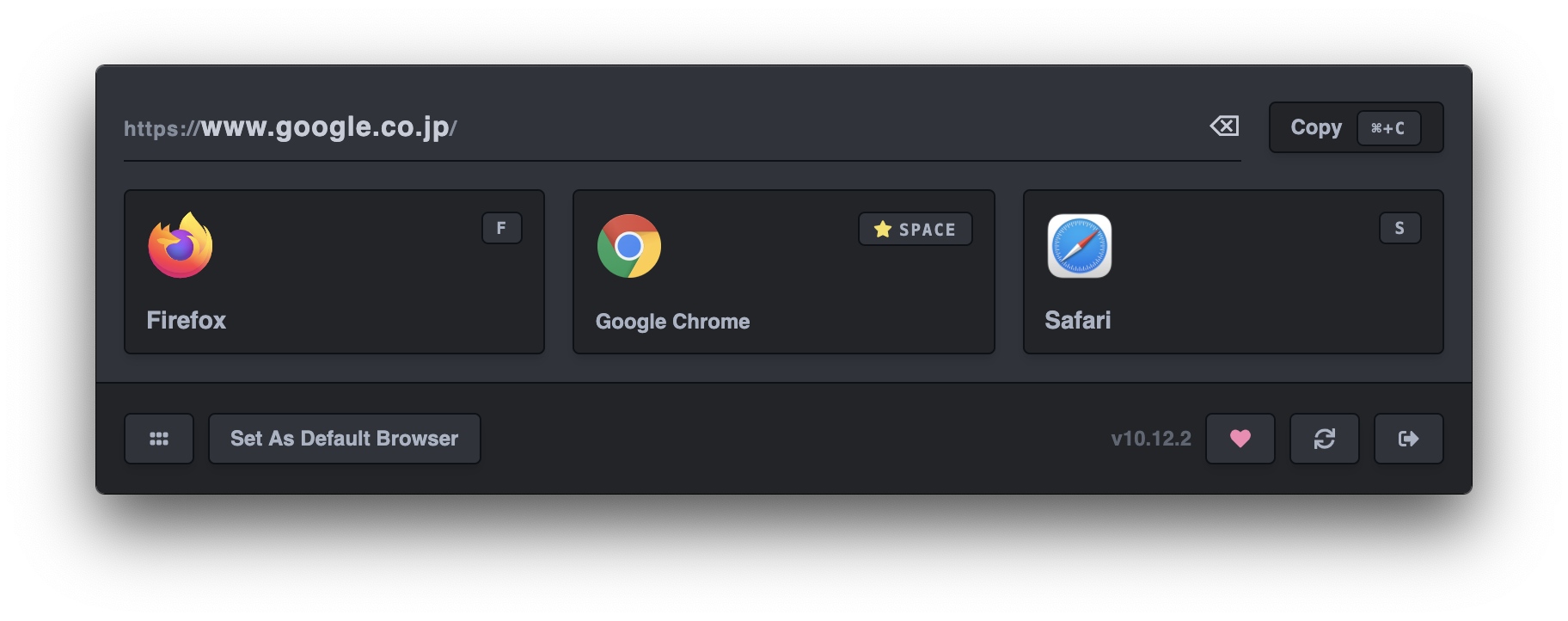
もちろん、普通にクリックしてもいいですが、この例では「 Space 」を押すと Chrome で「 F 」を押すと Firefox で「 S 」を押すと Safari で開くように設定されています。
Finicky
え? いちいち開くブラウザを選択するのも面倒になってきた?
それなら、ドメイン等でルールを記述しておき、自動的に特定のブラウザで開くようにする Finicky を導入して、どのルールにも当てはまらない時だけ Browserosaurus が起動するようにしましょう。
% brew install --cask finicky
インストールしたら、~/.finicky.js というファイルを作成する必要があり、そこに自分なりの設定を記述していきます。
例えば、Google ドキュメントやスプレッドシートなどは、必ず Chrome で開きたい!という場合なら、次のような感じです。
module.exports = {
defaultBrowser: "Browserosaurus",
handlers: [
{
match: finicky.matchHostnames(["docs.google.com"]),
browser: "Google Chrome"
}
]
}
マルチブラウザ環境については、まだまだ研究中ですが、とりあえず、こんなところでしょうか。
その他
Dropbox
今更ながら、説明不要のクラウドストレージアプリをインストールするコマンドはこちらです。
% brew install --cask dropbox
その他のクラウドストレージサービスについても、いつか紹介したいですね。
Evernote
定番アプリが続きますが、あえて Homebrew Cask でインストールして一括で管理することもオススメしたいので、一応、コマンドを書いておきます。
% brew install --cask evernote
その他のメモアプリについても、いつか紹介したいですね。
Skitch
スクリーンショットを取って、注釈を加える一連の作業には、こちらのアプリを利用して、Evernote とも連携するのがオススメです。
% brew install --cask skitch
Slack
こちらも、かなりの定番アプリになりますが、コマンドを書いておきましょう。
% brew install --cask slack
Visual Studio Code
主要なプログラミング言語が、ほぼ全てサポートされている、人気のコードエディタ Visual Studio Code も、一応、紹介しておきます。
% brew install --cask visual-studio-code
テキストエディタに関しては、もちろん、自分の好みで選べばいいのですが、
もし、名前は知っていても、ちゃんと使ったことはないと言うのであれば、VS Code は、試してみる価値があると思います。
次のようなコマンドで Markdown のファイルを開けば「 command + K 」,「 V 」のショートカットで「 プレビュー 」を表示できるなど、実に様々な機能がありますよ!
% code README.md
Agenda
メモアプリとタスク管理アプリを合わせたような感じで「 今日のタスクに関するメモだけを一覧できる 」というのは、思いのほか便利です。
もちろん、iPhone アプリもあって、同期できます。
% brew install --cask agenda
Coming Soon...
便利なアプリは無数にあるので、厳選するのが大変ですが、特にオススメしたいアプリがあったら、随時、追加していく予定です。
ちなみに、次のリンク先では、最近( 一年間で )macOS でインストールされた Cask のランキングのようなものが分かります。
最後に、次のコマンドを実行すると、Cask でインストールした全てのアプリの一覧とバージョンを確認できるので、覚えておきましょう。
% brew list --cask --versions
agenda 11.2.2,161
anaconda 2020.11
browserosaurus 12.3.1
clipy 1.2.1
docker 3.0.3,51017
dropbox 112.4.321
evernote 10.5.7,2171
finicky 3.1.3
firefox 84.0.1
font-cica 5.0.2
google-chrome 85.0.4183.83
google-japanese-ime latest
microsoft-auto-update 4.30.20121301
microsoft-edge 87.0.664.66
rectangle 0.40,45
skitch 2.9,265157
skype 8.67.0.96
slack 4.12.0
visual-studio-code 1.52.1
細かいことは考えず、とにかく全てのアプリをアップデートする場合には、次のコマンドを実行してください。
% brew upgrade --cask $(brew list --cask)